Como fazer uma pesquisa reversa de imagens do Google a partir do seu telefone ou PC
Publicados: 2022-06-24Com imagens manipuladas em abundância nas mídias sociais, nunca houve um momento melhor para descobrir como saber quais imagens são genuínas e quais são falsas. Na maioria das vezes, tudo o que você precisa fazer é realizar uma simples pesquisa reversa de imagens, que deve levar apenas alguns segundos e algumas teclas.
Desde 2011, o Google oferece busca reversa de imagens, mas nem sempre foi intuitivo de usar, principalmente com dispositivos móveis. Felizmente, existem alguns métodos alternativos simples para realizar uma pesquisa reversa de imagens do Google, variando de Bing a ImgOps. Vamos orientá-lo através de cada um, um por um. A Pesquisa reversa de imagens pode ajudá-lo a encontrar a origem de uma imagem pesquisando-a na web. Você pode procurar qualquer imagem, desde sua fotografia até o design gráfico mais peculiar é minha paixão , você pode encontrar tudo.
O que é a pesquisa reversa de imagens do Google?
Você pode usar uma pesquisa reversa de imagens para descobrir onde uma imagem foi publicada pela primeira vez, outras páginas que publicaram a mesma imagem, outros tamanhos da mesma imagem que foram usados e fotos comparáveis. Ao executar uma pesquisa de imagem reversa, você está efetivamente substituindo uma imagem por uma consulta de pesquisa baseada em texto.
Como as consultas típicas baseadas em texto, uma pesquisa reversa de imagens do Google retornará uma lista de resultados de pesquisa. Em vez de uma galeria de fotos, mostrará as páginas onde esta imagem foi usada, bem como um link para uma função de pesquisa de imagens para imagens comparáveis e uma pesquisa relacionada. E seja no celular ou no desktop, existem várias maneiras de executar uma pesquisa reversa de imagens. Isso pode ser feito usando o Google e o Bing, além de outros mecanismos e ferramentas de pesquisa.
Então, vamos começar com uma pesquisa reversa de imagens do Google em um desktop e, em seguida, proceder para pesquisas reversas de imagens em dispositivos móveis, como iPhones e telefones Android. Por fim, abordaremos como usar outros mecanismos de pesquisa e ferramentas de pesquisa reversa de imagens de terceiros. A pesquisa reversa de imagens é um meio eficaz para garantir que sua marca e marketing estejam no ponto. Porém, se você busca uma solução sem complicações, contrate uma empresa de marketing digital para serviços de SEO . Dessa forma, você pode conduzir seus negócios com tranquilidade sem se preocupar com seu marketing.
Por que você deve usar a pesquisa reversa de imagens do Google?
Vamos falar sobre os três casos de uso básicos para pesquisas reversas de imagens antes de entrarmos nos detalhes. Esta não pretende ser uma lista abrangente, mas os três cenários abaixo são alguns dos mais comuns:
- Para reconhecer mídia alterada
- Para verificar a identidade
- Rastreie o uso ilícito de suas imagens.
Agora, discutiremos brevemente esses casos de uso para ajudá-lo a entender mais sobre eles.
- Para reconhecer mídia alterada : Se você não sabe de onde veio uma foto, não a publique nas mídias sociais. Isso é especialmente verdadeiro se você trabalha em um setor voltado para o público, onde tal comportamento pode causar problemas. Sempre que tiver dúvidas sobre a origem de uma imagem, basta pegar a imagem e fazer uma simples pesquisa de imagem reversa no Google ou em uma plataforma de sua preferência. Dessa forma, você pode determinar a origem da imagem e verificar sua originalidade.
- Para verificar a identidade : Se você está no Facebook ou LinkedIn há muito tempo, deve ter recebido spam. Mas e se você receber uma ótima oferta de emprego de alguém que nunca conheceu antes, ou se receber um pedido de amizade de alguém que parece familiar, mas não sabe por quê? Uma rápida pesquisa reversa da foto do perfil da pessoa revelaria quaisquer outras contas que possam estar utilizando a mesma foto, possivelmente com nomes diferentes, se a imagem for roubada.
- Rastreie Usos Ilícitos de Suas Imagens : Os direitos autorais só vão até certo ponto quando se trata de imagens, muitos sites utilizam o trabalho de um fotógrafo sem permissão, mesmo que seja contra a lei. Você pode voltar ao banco do motorista usando uma pesquisa de imagem reversa para ver onde as fotos foram parar. Dessa forma, você pode decidir se vale ou não a pena enviar uma carta de cessação e desistência para esses sites e se precisa ou não contratar um advogado.
Como fazer a pesquisa reversa de imagens do Google no PC?
Uma pesquisa reversa de imagens em um PC ou Mac é um processo rápido e fácil que pode ser concluído em segundos. Dependendo se você estiver usando o Chrome ou outro navegador, você tem duas alternativas.
Pesquisa reversa de imagens do Google em navegadores de desktop
Quando você tiver um navegador aberto e a página de pesquisa do Imagens do Google carregada, esse método funcionará.
- Vá para a página principal do Google Imagens .
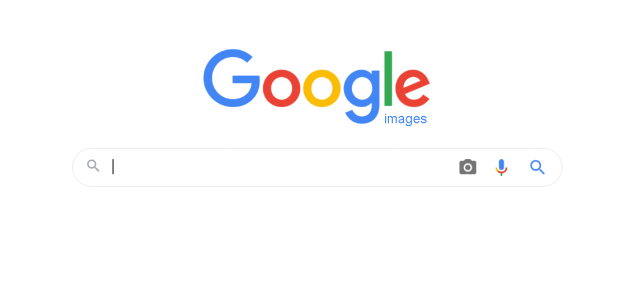
- Clique no ícone da câmera com o alt 'Pesquisar por imagem' na barra de pesquisa. Isso abrirá uma nova tela de pesquisa com duas possibilidades.
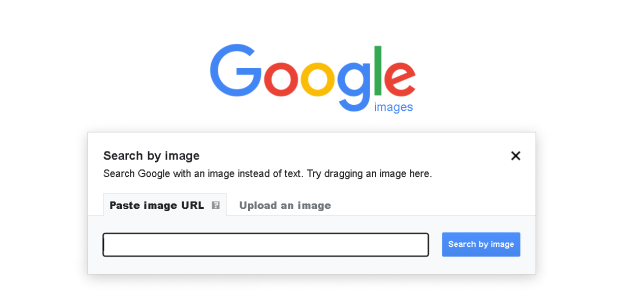
- A primeira opção é 'Colar URL da imagem', que permite colar a URL de uma imagem obtida na internet.
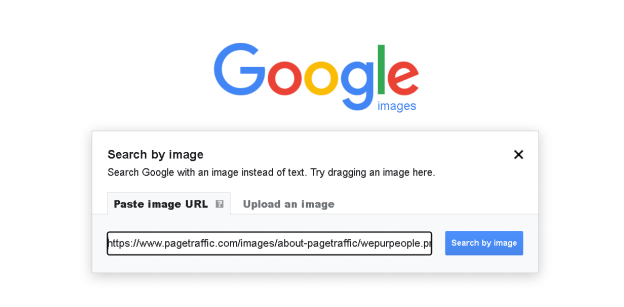
- A segunda opção é 'Carregar uma imagem', que permite utilizar uma imagem do seu computador como um item de pesquisa.
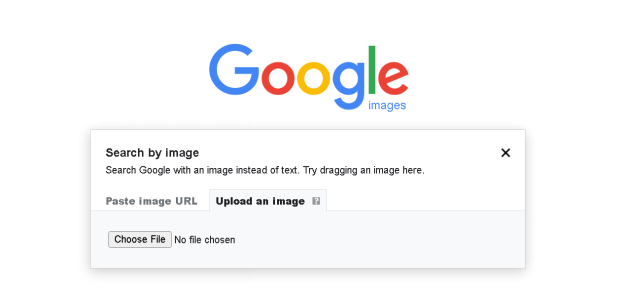
- Independentemente da abordagem que você usa, depois de inserir o URL ou fazer o upload da imagem, tudo o que você precisa fazer é clicar no botão de pesquisa para obter os resultados:
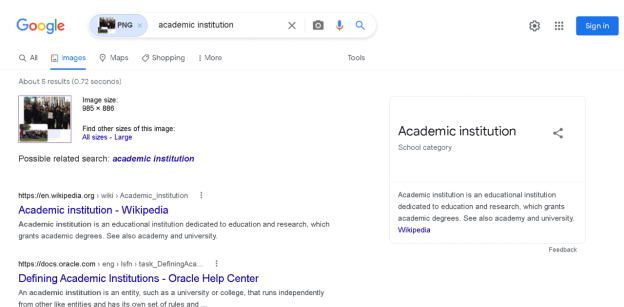
Usando o navegador Chrome para a pesquisa reversa de imagens do Google
Se você estiver usando o Chrome, poderá pesquisar a origem de uma imagem on-line sem precisar seguir as etapas descritas acima. No entanto, este método é apenas para fotografias que já foram carregadas e que você descobriu enquanto explorava a Internet.
Aqui estão as etapas simples que você pode seguir para pesquisar reversa uma imagem com o navegador Chrome:
- Encontre a imagem original que procura na página onde a viu pela primeira vez.
- Clique com o botão direito do mouse na imagem e selecione 'Salvar como'.
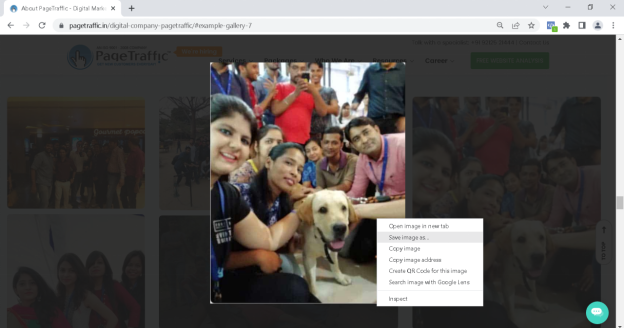
- Escolha 'Pesquisa de imagens no Google' e conclua o processo de pesquisa com a imagem salva.
- Depois disso, o Google mostrará os resultados de sua pesquisa.
Pesquisa reversa de imagens usando o Bing
É importante perceber que existem vários motores de busca disponíveis, sendo o Bing um dos mais populares.
No PC, o Bing tem seu próprio recurso de pesquisa reversa de imagens chamado Visual Search , que funciona da seguinte forma:
- Clique no botão Pesquisa Visual na barra de pesquisa do Bing. O ponto é cercado por quatro linhas de canto. Um menu pop-up aparecerá.
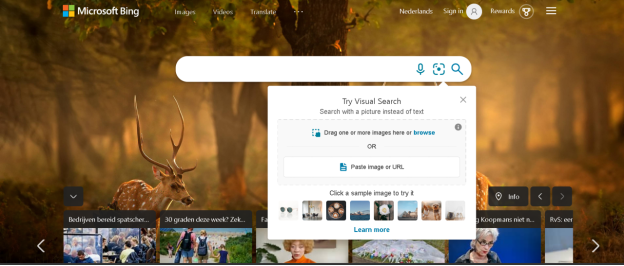
- Este menu irá apresentar-lhe uma série de opções para escolher:
- O recurso de upload permite que você arraste uma imagem do seu computador para a caixa e faça o upload. Ele também permite que você carregue muitas imagens de uma só vez. Você também pode colar o URL da imagem na caixa de pesquisa.
- Outro recurso de pesquisa que o bing oferece é a opção de capturar uma imagem. Isso permite que você tire uma foto usando sua webcam.
- Depois de selecionar uma dessas opções, pressione o botão de pesquisa.
- Antes de apresentar as páginas onde a imagem pode ser encontrada e exibir imagens semelhantes, o Bing Visual Search foca na imagem e suas propriedades. Ele também extrai qualquer texto da imagem e fornece sugestões de pesquisa.
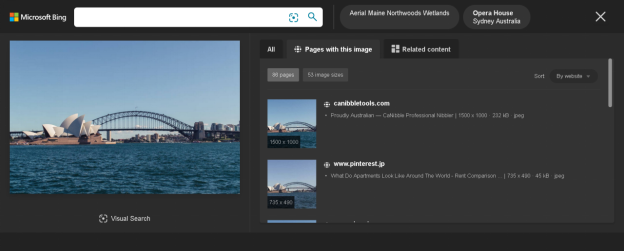
Usando sites de terceiros para pesquisa reversa de imagens
No PC, existem muitos sites especializados em pesquisas reversas de imagens. Como você pode prever, alguns produzem melhores resultados do que outros. Por exemplo, o Tineye funciona da mesma maneira que a pesquisa reversa de imagens padrão do Google, permitindo que você carregue uma foto ou insira um URL. Existem recursos pagos que, entre outras coisas, permitem rastrear o uso de uma imagem. Tineye.com também oferece um plug-in de navegador para navegadores selecionados.

SmallSEOTools é outro site de terceiros que funciona de maneira semelhante ao Tineye.com e à pesquisa reversa de imagens do Google. Você pode fazer uma pesquisa reversa de imagens em sua interface amigável, que também fornece respostas rápidas se você precisar de ajuda. Além disso, você pode localizar ou adicionar rapidamente uma imagem:
- Adicionando um URL de imagem
- Adicionando uma imagem
- Usando palavras-chave para pesquisar
Leia também
- Adicione-me à pesquisa: como criar seu cartão de pessoas do Google
- Como a explosão de tópicos pode ajudá-lo a identificar tópicos para o conteúdo do seu blog e o movimento de pesquisa futuro
- O significado do ASMR e o que você precisa saber sobre ele
Reverter a pesquisa de imagens do Google em um dispositivo móvel
Uma pesquisa reversa de imagens em um dispositivo móvel, como um telefone ou tablet iPhone ou Android, é diferente de uma pesquisa reversa de imagens no computador. Para utilizar o recurso de pesquisa reversa de imagens do Google em dispositivos Apple e Android, você deve ter o aplicativo Google Chrome carregado ou usar um aplicativo desenvolvido especificamente para essa finalidade.
Como o ícone da câmera não está presente na barra de pesquisa do aplicativo Chrome, há duas soluções alternativas: forçar a versão para desktop ou utilizar uma variação da abordagem de clique com o botão direito.
Para obter a versão para desktop, siga estas etapas:
- No canto superior direito da tela, toque no menu de três pontos.
- Selecione 'solicitar site para desktop' no menu suspenso.
- Siga as instruções da área de trabalho usando o ícone da câmera na barra de pesquisa usando um URL de imagem ou fazendo upload de uma foto.
O método de 'clique com o botão direito' para dispositivos móveis é o seguinte:
- Vá para a página que contém a imagem que você está procurando.
- Mantenha o dedo sobre a imagem até que um menu apareça.
- Escolha 'Pesquisar esta imagem no Google' no menu suspenso.
Pesquisa reversa de imagens usando outros aplicativos
Em um dispositivo móvel, há uma variedade de aplicativos alternativos que permitem executar pesquisas reversas de imagens. Eles variam de aplicativos oficiais do Google a criações de terceiros.
Veja a seguir aplicativos de terceiros que permitem que você execute uma pesquisa reversa de imagens em seu dispositivo iOS ou Android da mesma forma que faria em um computador desktop, ou seja, inserindo um URL ou carregando uma foto. Você pode usar essas ferramentas para analisar pesquisas reversas de imagens em vários mecanismos de pesquisa e não apenas no Google.
Google Lens
Em telefones Android, o Google Lens é um aplicativo independente, enquanto, no iOS, faz parte do aplicativo Google ou do aplicativo Google Assistant. Ele oferece uma variedade de aplicativos para vários trabalhos e você também pode usá-lo para executar uma pesquisa reversa de imagens. No entanto, como o aplicativo não foi desenvolvido especificamente para a tarefa, não é o melhor software para pesquisa reversa de imagens.
Veracidade
Veracity é um aplicativo para iPhone com um mecanismo de pesquisa visual simples. Ele permite que você selecione fotos do seu Rolo da Câmera ou Biblioteca de Fotos, além de conectar-se à sua conta do Dropbox. O Veracity possui um editor de imagens bastante básico, no entanto, está bloqueado atrás de um paywall. Outra desvantagem é que o Veracity não permite que você compartilhe seus resultados com outras pessoas pelo app.
Foto Sherlock
Photo Sherlock tem uma interface de usuário minimalista. O software permite que você use sua câmera para realizar uma pesquisa de imagem reversa. Você também pode fazer upload de fotos do seu Rolo da Câmera, se desejar. Você pode cortar a imagem após o upload para focar no elemento-chave. O programa usa o Google, Yandex ou Bing para encontrar um resultado de pesquisa de imagem. Existem alguns anúncios intrusivos no Photo Sherlock, no entanto, eles podem ser removidos por um custo mínimo.
Yandex
Yandex é um mecanismo de busca na Internet bem conhecido. Tem um recurso de pesquisa de imagens, assim como o Google. Você pode fazer upload de uma imagem tocando no símbolo da câmera na barra de pesquisa. Você também pode pesquisar imagens com sua câmera sem armazená-las em sua biblioteca. Seus resultados de pesquisa tentarão reconhecer o texto em sua imagem, oferecer a opção de cortá-lo e mostrar imagens semelhantes.
Conclusão
Embora brincar com a pesquisa reversa de imagens possa ser divertido, também pode ser uma ferramenta muito útil quando usada como parte de uma estratégia de marketing maior. Ele pode ser usado para rastrear publicidade, desenvolver links e ficar de olho na sua marca. Você pode usar esta ferramenta simples, mas interessante, para avançar em sua estratégia de marketing.
Perguntas frequentes
Como reverter a Pesquisa de imagens do Google?
Para realizar uma pesquisa reversa de imagens do Google, abra um navegador em seu PC ou dispositivo móvel. Visite images.google.com e clique no ícone da câmera que aparece na caixa de pesquisa. Agora você pode colar o URL de uma imagem que viu online ou fazer upload de uma imagem do seu PC ou dispositivo móvel. Você também pode arrastar uma imagem de outra janela se estiver trabalhando em um PC.
Qual pesquisa reversa de imagens é melhor?
A pesquisa de imagens do Google é a ferramenta de pesquisa reversa de imagens mais popular e melhor em termos de recursos totais de pesquisa de imagens. Ele extrai a melhor correspondência possível para sua imagem de bilhões de imagens e páginas da web. A ferramenta Visual Search do Bing é uma excelente alternativa se você não quiser usar o Google Image Search. A Pesquisa Visual fornece parâmetros melhores para pesquisar uma imagem e encontrar a melhor correspondência.
Para que é usada a pesquisa reversa de imagens do Google?
A pesquisa reversa de imagens tem uma variedade de usos, alguns dos quais são apenas divertidos, enquanto outros podem ajudá-lo a realizar tarefas importantes. Eles são os seguintes:
1. Você pode encontrar fotos comparáveis com uma pesquisa de imagem reversa. Isso pode ser útil ao desenvolver conteúdo ou procurar uma determinada imagem.
2. Encontre as dimensões e metadados de uma imagem.
3. Descubra se e como suas fotografias estão sendo usadas. Isso é útil como parte de uma estratégia maior de construção de links e análise de backlinks e para monitoramento da marca.
4. Procure por qualquer violação de seus direitos autorais. Isso pode ser usado para suas fotografias ou você pode usá-lo para ver se a imagem que você encontrou está protegida por direitos autorais.
Como posso encontrar alguém pela foto?
É simples encontrar uma pessoa misteriosa usando as ferramentas corretas de busca de imagens. Confira este guia passo a passo para pesquisar alguém no Google usando uma foto:
1. Abra o aplicativo do Google em seu telefone Android.
2. Toque em Descobrir na parte inferior da página.
3. Toque em Google Lens na barra de pesquisa.
4. Tire ou envie uma foto da pessoa que deseja pesquisar.
5. Escolha a área de pesquisa que deseja usar na imagem e clique em pesquisar.
6. Role até o final da página para encontrar os resultados da pesquisa.
